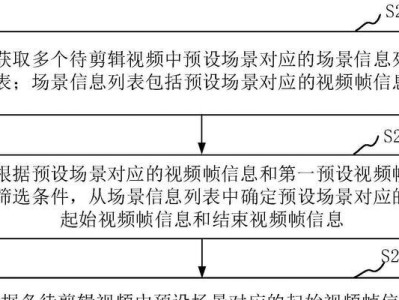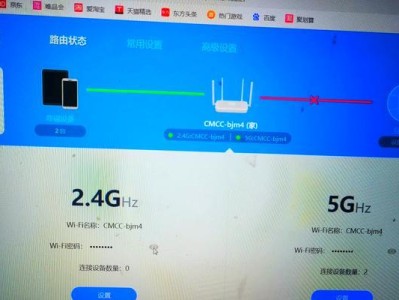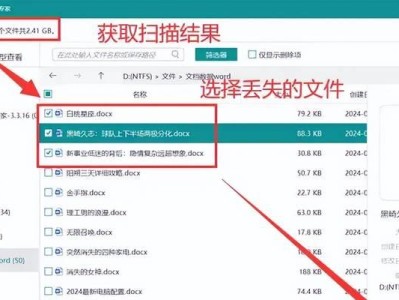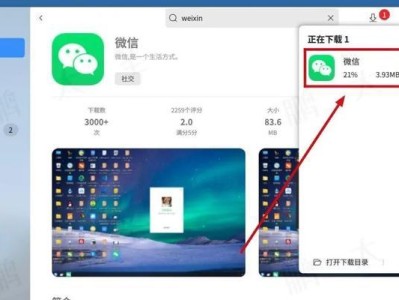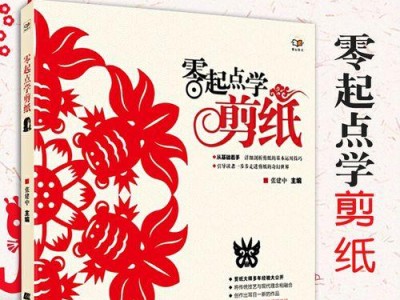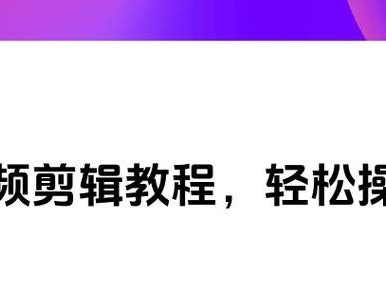U盘作为一种常见的存储设备,有时会遇到写保护问题,这意味着无法对其进行写入操作。本文将为您介绍如何关闭U盘的写保护开关,以解决这一问题。

1.查看U盘外壳上是否有写保护开关

在使用U盘之前,首先要查看它的外壳上是否有写保护开关。这个开关通常位于U盘的侧面或底部,它的位置可能因不同品牌而有所差异。
2.确认写保护开关的位置
如果在U盘外壳上找到了写保护开关,那么就需要确认它的具体位置。有些开关需要滑动,有些需要按下,而还有一些需要旋转。

3.将写保护开关置于关闭状态
一旦找到了写保护开关,就需要将其置于关闭状态。通常来说,关闭状态是指将开关向另一方向移动、按下或旋转。
4.检查U盘是否成功关闭写保护
在将写保护开关置于关闭状态后,需要插入U盘到电脑或其他设备中,检查是否成功关闭了写保护。如果成功关闭,您就可以进行正常的写入操作了。
5.如果没有写保护开关,尝试使用注册表编辑器
如果在U盘外壳上没有找到写保护开关,那么可以尝试使用注册表编辑器来关闭写保护。具体操作可以参考相关的技术文档或向专业人士寻求帮助。
6.打开注册表编辑器
使用Win+R快捷键打开运行窗口,输入“regedit”命令并点击确定,即可打开注册表编辑器。
7.导航至特定位置
在注册表编辑器中,需要导航至特定位置,这个位置通常是“HKEY_LOCAL_MACHINE\SYSTEM\CurrentControlSet\Control\StorageDevicePolicies”。
8.创建或修改键值
在StorageDevicePolicies键下,可以创建或修改一个名为“WriteProtect”的DWORD值。将其数值设置为0表示关闭写保护。
9.保存并关闭注册表编辑器
在完成创建或修改键值后,需要保存并关闭注册表编辑器。请确保操作无误,以免影响系统的正常运行。
10.重新插入U盘
将U盘拔出后重新插入电脑中,检查是否成功关闭了写保护。如果成功,您就可以随意对U盘进行写入操作了。
11.如果以上方法均无效,尝试格式化U盘
如果以上方法都没有解决写保护问题,那么可以尝试对U盘进行格式化。但请注意,在格式化之前务必备份重要的数据,因为格式化将会清除U盘上的所有数据。
12.插入U盘后打开“我的电脑”
插入U盘到电脑中,并打开“我的电脑”。
13.右键点击U盘并选择“格式化”
在“我的电脑”中,找到对应的U盘驱动器,右键点击该驱动器,并选择“格式化”。
14.选择文件系统和其他设置
在格式化选项中,可以选择文件系统(如FAT32、NTFS等)以及其他相关设置,根据个人需求进行选择。
15.确认格式化并等待完成
在确认所有设置无误后,点击“开始”按钮开始格式化U盘。等待一段时间,直到格式化过程完成。
关闭U盘写保护开关是一个相对简单的操作,通过找到写保护开关并将其置于关闭状态,或者通过使用注册表编辑器来修改相关键值,可以解除U盘的写保护。如果以上方法都无效,还可以尝试对U盘进行格式化来解决问题。不过,在进行任何操作之前,请确保备份重要数据,以免造成不必要的损失。